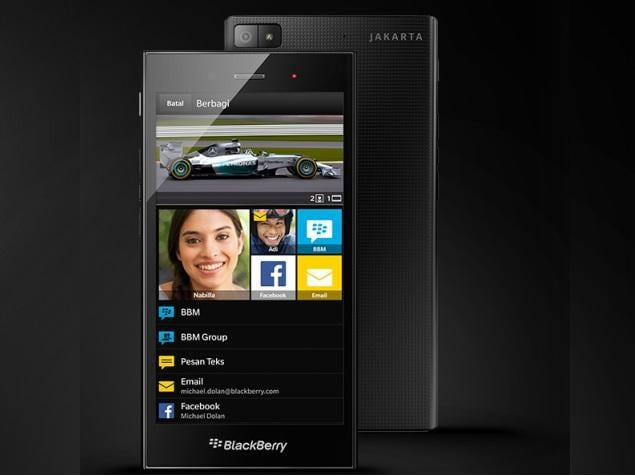DISM-fout 1726 oplossen - Externe procedure-oproep mislukt

Bent u op zoek naar een oplossing om DISM-fout 1726 op te lossen? Zo ja, dan bent u bij ons aan het juiste adres. We weten allemaal DISM en SFC tools zijn de belangrijkste bron die de corrupte systeembestanden herstelt. Wanneer SFC het probleem niet kan oplossen, wordt de DISM-opdracht gebruikt om de beschadiging van het systeembestand op te lossen.
Wist u wat er gebeurt als de DISM-service zelf een fout weergeeft of beschadigd raakt? JA, dat klopt DISM-service genereert een foutmelding:
zie verwijderde reacties reddit
Fout: 1726
De aanroep van de externe procedure is mislukt
Velen van ons worden geconfronteerd DISM externe procedure-oproep mislukt foutmelding zoals deze optreedt voordat het DISM-proces op het punt staat te eindigen. Welnu, er zijn maar weinig oorzaken die verantwoordelijk zijn voor Fout 1726. Laten we eens kijken naar de oorzaken en oplossingen:
Oorzaken:
Er zijn een paar oorzaken die verantwoordelijk zijn voor de DISM Remote Procedure Call Failed-fout. Laten we ze eens bekijken:
- De essentiële service, Op afstand gemaakt telefoongesperk , wordt uitgeschakeld en werkt niet.
- De eerdere DISM-opdracht liep naar herstel corrupte bestanden wordt waarschijnlijk onverwacht beëindigd waardoor deze fout wordt veroorzaakt.
- Software van derden, zoals een antivirusprogramma dat op uw pc is geïnstalleerd, verstoort de DISM.
Zie ook: Problemen met printerfout 0x80040003 oplossen - Zelfstudie
Verschillende manieren om DISM-fout 1726 te verhelpen (externe procedure-oproep mislukt):
Tijdens het uitvoeren van het DISM.exe / Online / Cleanup-image / Restorehealth in Windows 10 / 8.1 / 8 ontvangt u mogelijk de fout en volgt u de onderstaande instructies:

U moet de hulp van de systeembestandscontrole gebruiken om corrupte Windows-systeembestanden te herstellen of te scannen. Maar na het uitvoeren van deze tool kunt u een foutmelding krijgen waardoor deze tool niet succesvol kan worden uitgevoerd en voltooid. Mogelijk krijgt u de volgende foutmeldingen:
- Systeembestandscontrole SFC kan de corrupte ledenbestanden niet herstellen.
- Windows Resource Protection is beschadigd geraakt en kon sommige ervan niet herstellen.
- Systeembestandscontrole werkt niet, kan niet worden uitgevoerd en kan niet worden gerepareerd.
- Windows Resource Protection kan de reparatieservice niet starten.
Als het gebeurt, moet u proberen het Systeembestandscontrole in de veilige modus of voor het repareren van de Windows-componenten voor het opslaan van de DISM.
Maar je moet zeker proberen de Windows-componenten te repareren om de DISM op te slaan, dan kan het scanproces stoppen bij 20% gevolgd door een fout. Hier zijn enkele van de oplossingen die u kunt oplossen de externe procedure-oproep is mislukt Windows 8 / 8.1 / 10.
Oplossing 1: wijzig het opstarttype van de RPC-service
Als u de fout 1726 krijgt, kunt u het opstarttype van de externe procedure-oproepservice wijzigen. Om dit te doen, moet u de servicemanager openen en de onderstaande instructie volgen:
- Raken Windows + X sleutel
- Invoer Diensten. msc en raak OK
- Zoek dan naar het Remote Procedure Call (RPC) service en dubbeltik erop.
- U kunt dan de Remote Procedure Call (RPC) Locator-service bekijken en erop dubbeltikken.
- Welnu, de service is de Service Control Manager voor DCOM- of COM-servers. Gewoon om de gedistribueerde garbagecollection of resoluties van objectexporteurs voor objectactiveringsverzoeken uit te voeren COM- en DCOM-servers .
- Het zorgt ervoor dat het opstarttype handmatig is en start vervolgens de service nadat u op de Start-knop hebt getikt.
- Deze service helpt je bij de compatibiliteit van de app.
Fix 2: Wijzig de waarde van de RpcSc-registersleutel
DISM-fout 1726 kan worden opgelost na het wijzigen van de waarde van de RpcSc-registersleutel. Voor dit doel moet u de register-editor openen. Volg de instructies om de waarde te wijzigen:
express vpn netflix-fout
- Raken Windows + R sleutel
- Invoer regedit en tik op OK
- Ga naar de registersleutel:
HKEY_LOCAL_MACHINE SYSTEM CurrentControlSet Services RpcSs
- Vanaf het rechterpaneel van het RpcSs registersleutel, zoek naar registry DWORD ( REG_DWORD ) genaamd Begin die kan worden ingesteld op 4 .
- Dubbeltik op het DWORD om zijn Waarde data :
- Wijs nu het Waarde data naar twee en tik op OK .
- Sluit het Register-editor en start uw pc opnieuw op.
Voer na het herstarten van uw computer het DISM-opdracht opnieuw en controleer of de fout met de externe procedure-oproep mislukt is opgelost of niet.
Zie ook: Hoe u uw uTorrent-downloadsnelheid kunt verbeteren
Oplossing 3: schakel de Windows Search-service tijdelijk uit
Veel gebruikers hebben ontdekt dat het tijdelijk uitschakelen van de Windows-zoekservice tijdens het gebruik van de DISM-opdracht daadwerkelijk heeft gewerkt om het fout op afstand procedure oproep mislukt . Wanneer het DISM-proces wordt onderbroken door een zoekservice, kunt u het proces voltooien.
Volg de instructies om de Windows-zoekservice uit te schakelen en het DISM de externe procedureaanroep is mislukt fout:
- Raken Windows + R sleutel
- Type Diensten. msc en tik op OK
- Op de Services-scherm , zoeken naar Windows Zoeken service en dubbeltik erop.
- Windows-zoekeigenschappen Windows, kies het Algemeen tabblad en tik vervolgens op het Hou op knop
- Omdat het de uitvoering van de services tijdelijk stopt
- Voer nu opnieuw het DISM opdracht
- Als de Windows-zoekservice het fout 1726 dan wordt de scan zonder fouten voltooid
Oplossing 4: werk Windows bij
De eenvoudigste oplossing om een fout op te lossen, is door uw Windows te onderzoeken op de nieuwste updates. Door uw Windows bij te werken, wordt deze echter beschermd tegen schadelijke aanvallen of malware-aanvallen.
dood alle vleermuizen minecraft
Er is ook een mogelijkheid dat uw pc geïnfecteerd raakt door malware of virussen en hierdoor kunt u DISM tegenkomen fout 1726 . Volg de onderstaande instructies als u uw Windows handmatig wilt bijwerken:
- Raken ramen icoon
- Ga naar instellingen
- Tik op Update en beveiliging
- Kiezen Windows Update
- Tik op controleer op updates
- Als er nieuwe updates beschikbaar zijn, wordt deze automatisch geïnstalleerd. Als de nieuwe update is geïnstalleerd, probeer dan de DISM-opdracht uit te voeren. Deze keer kun je niet kijken de externe procedure-oproep is mislukt windows 10 fout.
De bovengenoemde fixes zullen werken om de mislukte fout van de externe procedure-oproep op te lossen. Maar voor het geval u de oplossingen niet kunt uitvoeren, is hier een eenvoudige oplossing voor u. Ga verder en je moet het proberen PC-reparatieprogramma .
Deze reparatietool kan pc- / Windows-gerelateerde fouten gemakkelijk oplossen, zoals BSOD-fout, DLL-fout, updatefout, en anderen. Niet alleen dit, maar ook het herstelt ontoegankelijke of beschadigde bestanden door simpelweg de pc een keer te scannen, het probleem te detecteren en het automatisch op te lossen.
Het optimaliseert ook de computerprestaties waardoor het werkt zoals voorheen.
Conclusie:
Dat is alles. Hier heb ik de oplossingen genoemd die moeten worden opgelost de externe procedure-oproep is mislukt fout in de DISM-opdracht die voorkomt in Windows 10 / 8.1 / 8.
De DISM-service scant ook het systeem om een back-up van de gezondheid te maken, maar als het beschadigd raakt of een fout weergeeft, wordt het moeilijk om beschadigde systeembestanden te repareren.
Als u DISM echter uit de buurt van fouten wilt houden, past u de bovengenoemde fixes een voor een toe om dit op te lossen fout 1726 .
In plaats van dit als u suggesties, vragen of vragen heeft, kunt u ons dit laten weten in het onderstaande commentaargedeelte.
Lees ook: